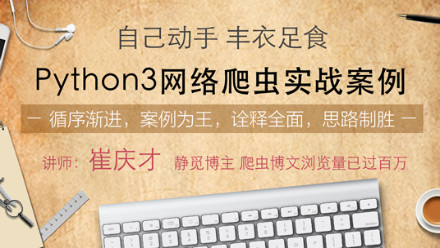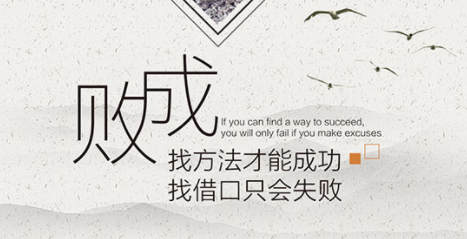如何让自己的网站免费从HTTP升级为HTTPS?
如何让自己的网站免费从HTTP升级为HTTPS?
本文就介绍使用 Let's Encrypt的免费证书让网站升级为HTTPS。
作为一个博客,自然不想让在被别人浏览的时候,出现莫名的广告(运营商劫持)。
这时候,HTTPS的价值就体现出来了。
HTTPS的好处还有很多,但单单这一条,就够我花心思去升级了。
1 Let's Encrypt 简介
如果要启用HTTPS,我们就需要从证书授权机构(以下简称CA) 处获取一个证书,Let's Encrypt 就是一个 CA。
我们可以从 Let's Encrypt 获得网站域名的免费的证书。
2 Certbot 简介
Certbot 是Let's Encrypt官方推荐的获取证书的客户端,可以帮我们*自动*获取免费的Let's Encrypt 证书。
Certbot 是支持所有 Unix 内核的操作系统的,个人博客的服务器系统是CentOS 7。
这篇教程也是通过在个人博客上启用HTTPS的基础上完成的。
3 获取免费证书
3-1 安装Certbot客户端
$ yum install certbot # CentOS
$ apt-get update && apt-get install certbot # Ubuntu
$ apk add --no-cache certbot # 用Docker alpine:nginx构建的容器
3-2 获取证书
certbot certonly --webroot -w /var/www/html/awaimai -d awaimai.com -d www.awaimai.com
这个命令会为 awaimai.com 和 www.awaimai.com 这两个域名生成一个证书。使用
--webroot 模式会在/var/www/awaimai中创建.well-known 文件夹。这个文件夹里面包含了一些验证文件,certbot 会通过访问
example.com/.well-known/acme-challenge 来验证你的域名是否绑定的这个服务器。证书生成完毕后,我们可以在
/etc/letsencrypt/live/目录下看到对应域名的文件夹,里面存放了指向证书的一些快捷方式。当然,我们也可以用
--config-dir指定证书保存的路径:
certbot certonly --webroot -w /var/www/html/awaimai -d awaimai.com -d www.awaimai.com --config-dir /etc/nginx/conf.d/certs
certbot提供很多的参数可以用,可参考这里。3-3 standalone模式 这个命令在大多数情况下都可以满足需求。
但是有些时候我们的一些服务并没有根目录,例如一些微服务,这时候使用 --webroot 就走不通了。
certbot 还有另外一种模式
--standalone , 这种模式不需要指定网站根目录,他会自动启用服务器的443端口,来验证域名的归属。我们有其他服务(例如nginx)占用了443端口,就必须先停止这些服务,在证书生成完毕后,再启用。
certbot certonly --standalone -d example.com -d www.example.com
这时候我们的第一生成证书已经完成了,接下来就是配置我们的web服务器,启用HTTPS。4 Nginx 配置启用 HTTPS
博客系统使用的是Nginx 服务器来转发请求,这里贴一下我的Nginx配置。
server {
listen 80;
server_name www.awaimai.com awaimai.com;
rewrite ^(.*) https://www.awaimai.com$1 permanent;
}
server {
listen 443 ssl;
ssl on;
server_name www.awaimai.com;
root /var/www/html/awaimai;
index index.php;
ssl_certificate /etc/nginx/conf.d/certs/live/awaimai.com/fullchain.pem;
ssl_certificate_key /etc/nginx/conf.d/certs/live/awaimai.com/privkey.pem;
location ~ .php$ {
try_files $uri =404;
fastcgi_pass 127.0.0.1:9000;
fastcgi_index index.php;
fastcgi_param SCRIPT_FILENAME $document_root$fastcgi_script_name;
include fastcgi_params;
}
location ~ /.ht {
deny all;
}
}
主要是监听 443 端口,启用 SSL,并配置 SSL 的证书路径(公钥,私钥的路径)。通过这些配置 我们就已经成功的完成了 Https 的启用。
现在打开我的博客 https://www.awaimai.com/ 就可以看到标有 安全 的字样。

5 自动更新 SSL 证书
配置完这些过后,我们的工作还没有完成。
Let's Encrypt 提供的证书只有90天的有效期,我们必须在证书到期之前,重新获取这些证书。
certbot 给我们提供了一个很方便的命令,那就是
certbot renew # 使用【默认配置目录】的更新命令
certbot renew --config-dir /etc/nginx/conf.d/certs # 使用【自定义配置目录】的更新命令
通过这个命令,他会自动检查系统内的证书,并且自动更新这些证书。注意:更新完成后需要重启Nginx:
nginx -s reload。我们可以运行这个命令测试一下
certbot renew --dry-run
如果运行的时候出现了这个错误:
Attempting to renew cert from /etc/letsencrypt/renewal/api.diamondfsd.com.conf produced an unexpected error: At least one of the required ports is already taken.. Skipping.这是因为生成证书的时候使用的是
--standalone 模式。这个模式在验证域名的时候,需要启用443端口,这个错误的意思就是,要启用的端口已经被占用了。
这时候必须把nginx先关掉,才可以成功。所以,先:
nginx -s stop运行这个命令,就没有报错了,所有的证书都刷新成功。
证书是90天才过期,我们只需要在过期之前执行更新操作就可以了。
这件事情就可以直接交给定时任务来完成。
linux 系统上有 cron 可以来搞定这件事情。
新建了一个文件
certbot-auto-renew-cron,写上 cron 计划:
15 2 * */2 * certbot renew --pre-hook "nginx -s stop" --post-hook "nginx -s start" # standalone模式
15 2 * */2 * certbot renew --post-hook "nginx -s reload" # 非standalone模式
这段内容的意思就是:每隔 两个月的 凌晨 2:15 执行更新操作。
--pre-hook表示执行更新操作之前要做的事情。--standalone模式的证书需要停止 nginx 服务,解除端口占用。--post-hook表示执行更新操作完成后要做的事情,这里就恢复 nginx 服务的启用
crontab 来启动这个定时任务
crontab certbot-auto-renew-cron至此,整个网站升级到HTTPS就完成了。 总结一下我们需要做什么
- 获取Let's Encrypt 免费证书
- 配置Nginx开启HTTPS
- 定时刷新证书
6 删除证书
删除所有证书:
$ sudo certbot delete删除指定证书:
$ sudo certbot delete --cert-name example.com删除指定目录下的指定证书:
$ certbot delete --cert-name example.com --config-dir /etc/nginx/conf.d/ssl
以上是本文的全部内容,希望对大家的学习有帮助,也希望大家多多支持 php自学中心 感谢阅读!